Trong ngành xây dựng, khảo sát địa hình, thiết lập bản đồ, việc xuất tọa độ từ các đối tượng như đường polyline là rất quan trọng. Bài viết này, Việt Thanh sẽ hướng dẫn bạn cách xuất tọa độ đường polyline trong CAD một cách chi tiết và hiệu quả kết hợp với việc ứng dụng các thiết bị đo đạc hiện đại như máy GNSS RTK, máy toàn đạc điện tử trong công tác đo đạc và tạo lập bản đồ.
Tổng quan về Polyline trong CAD
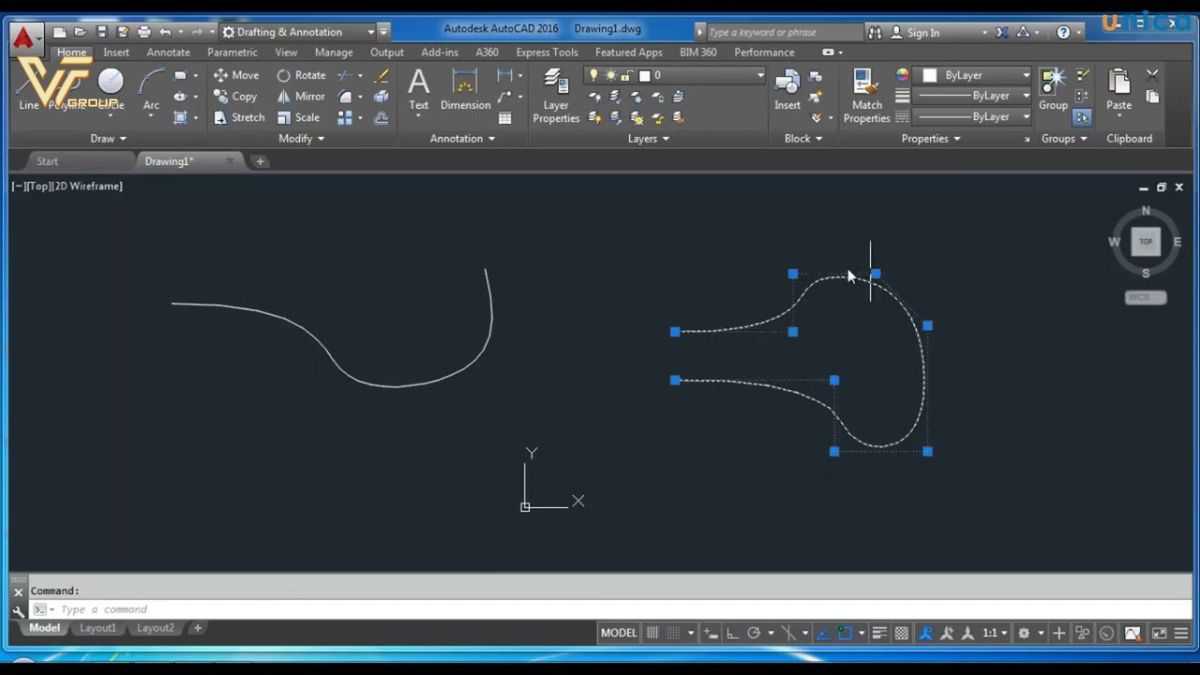
Để hiểu rõ hơn về cách xuất tọa độ đường Polyline trong CAD, trước tiên, chúng ta cần nắm bắt những khái niệm cơ bản liên quan đến polyline.
Định nghĩa và vai trò của Polyline
Polyline là một đối tượng đồ họa trong CAD, được sử dụng để nối liền các đường nét lại với nhau. Polyline có thể bao gồm nhiều đoạn thẳng hoặc cung tròn và có thể được điều chỉnh để tùy chỉnh các hình dạng phức tạp. Điều này mang lại sự linh hoạt cao cho người thiết kế khi tạo ra các hình dạng phức tạp mà không cần phải vẽ từng đoạn riêng lẻ.
Các loại Polyline trong CAD điển hình
Trong AutoCAD, có hai loại polyline chính bao gồm: polyline đơn giản và polyline 3D. Trong đó, Polyline đơn giản thường được sử dụng trong các bản vẽ 2D và chỉ nằm trên một mặt phẳng. Polyline 3D lại có thể mở rộng ra theo cả ba chiều, nó đóng vai trò rất hữu ích trong việc mô hình hóa không gian, tạo nên bản đồ 3D.
Xem thêm: Cách lấy biểu tượng trong AutoCAD: Hướng dẫn chi tiết cho người dùng
Lý do cần xuất tọa độ đường Polyline trong CAD?

Xuất tọa độ đường Polyline trong CAD đóng vai trò rất quan trọng, hỗ trợ kiến trúc sư và nhà thiết kế rất nhiều trong công việc. Dưới đây là một số lý do cần phải xuất tọa độ đường Polyline trong CAD:
- Phân tích dữ liệu hình học: Tọa độ giúp xác định vị trí và chiều dài của các đoạn đường cần thiết cho các bản vẽ kỹ thuật.
- Chuyển giao dữ liệu: Xuất tọa độ cho phép dễ dàng chia sẻ dữ liệu với các phần mềm hoặc đồng nghiệp khác.
- Đối chiếu và kiểm tra: Biên soạn tọa độ giúp các kỹ sư so sánh giữa thực tế và bản vẽ, từ đó giảm thiểu sai sót trong thực hiện.
- Hỗ trợ đo đạc, khảo sát: Thu thập dữ liệu vị trí cho các mục đích khác nhau như phân tích địa hình, lập kế hoạch xây dựng, và hỗ trợ trong việc khảo sát địa chất. Bạn nên ứng dụng các thiết bị đo đạc hiện đại như Máy GPS RTK Hi-Target V200, Máy GNSS RTK Satlab SL7, Máy GPS RTK Satlab Eyr…
- Giảm thiểu sai sót khi thi công: Khi có được tọa độ chính xác sẽ đảm bảo rằng các yếu tố thiết kế được chỉnh sửa phù hợp từ đó giúp giảm thiểu tối đa sai số khi thi công, đảm bảo an toàn cho công trình.
Quy trình xuất tọa độ đường Polyline trong CAD
Xuất tọa độ đường Polyline trong CAD sẽ được thực hiện theo các bước dưới đây:
Bước 1: Chọn đối tượng Polyline
- Sử dụng công cụ “Select” (Chọn) tại thanh công cụ hoặc nhập lệnh SELECT trong thanh lệnh.
- Click vào đường polyline mà bạn muốn xuất tọa độ.
Bước 2: Mở bảng thuộc tính
Nhấn chuột phải và chọn “Properties” (Thuộc Tính) hoặc nhập lệnh PROPERTIES trong thanh lệnh.
Một bảng thuộc tính sẽ xuất hiện bên cạnh. Tại đây, bạn sẽ thấy các thông tin liên quan đến đường polyline, bao gồm: số lượng đỉnh, chiều dài, diện tích…
Bước 3: Xuất tọa độ
Tọa độ của từng điểm trên đường polyline có thể được xuất ra qua một số phương pháp, dưới đây là cách xuất tọa độ thủ công và tự động:
Xuất tọa độ đường Polyline trong CAD bằng phương pháp thủ công
Sử dụng lệnh LISP
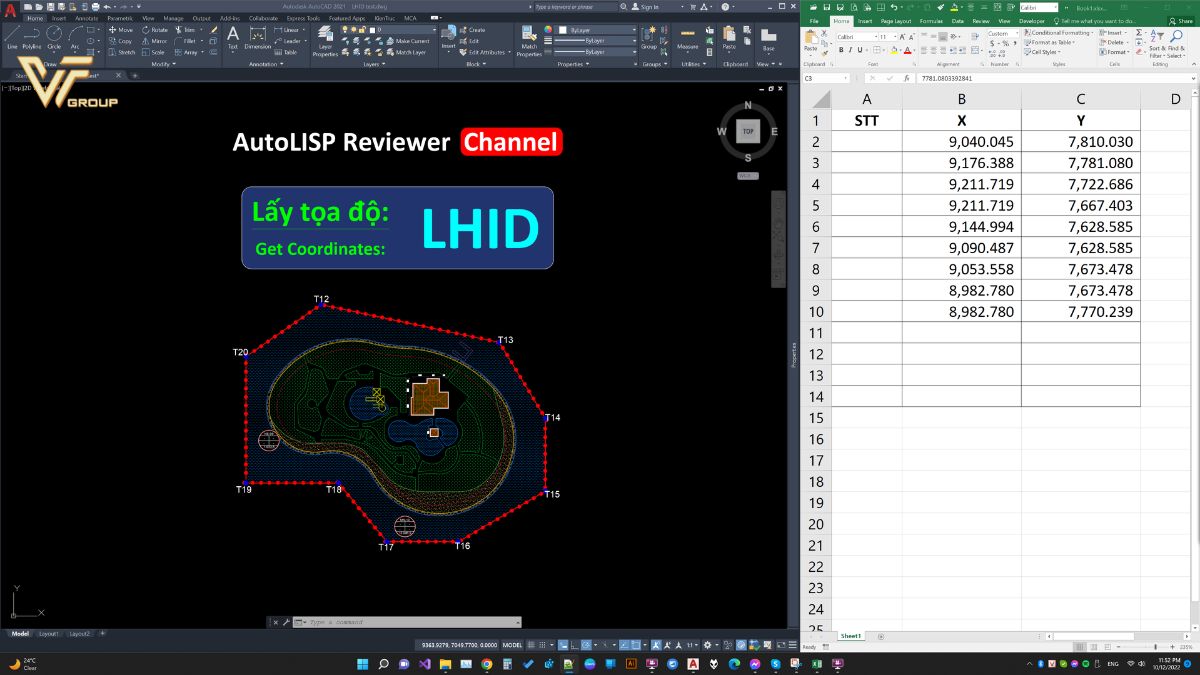
Lệnh LIST là một trong những lệnh đơn giản nhất để lấy thông tin về một đối tượng trong AutoCAD. Bạn chỉ cần thực hiện theo các bước sau:
- Chọn đường polyline mà bạn muốn xuất tọa độ.
- Nhập lệnh LISP vào dòng lệnh và nhấn Enter.
- Một cửa sổ sẽ hiển thị thông tin chi tiết về đối tượng, bao gồm tọa độ của các điểm tại mỗi đỉnh của polyline.
Ưu điểm của phương pháp này là thao tác đơn giản, nhanh chóng. Tuy nhiên, nếu bạn cần xuất tọa độ cho nhiều đường polyline trong CAD thì có thể phương pháp này sẽ không hiệu quả.
Sử dụng lệnh DATAEXTRACTION
Nếu bạn cần xuất tọa độ từ nhiều đường polyline, lệnh DATAEXTRACTION sẽ là lựa chọn lý tưởng. Cách thực hiện như sau:
- Nhập lệnh DATAEXTRACTION vào thanh lệnh và nhấn Enter.
- Chọn “Create a new data extraction” và nhấn Next.
- Khi được yêu cầu chọn đối tượng, hãy chọn đường polyline kích hoạt.
- Khi nhấp vào “Properties,” hãy chọn tọa độ rồi nhấn Next để hoàn thành việc tạo ra tập tin dữ liệu.
Xuất tọa độ đường Polyline trong CAD phương pháp tự động
Sau khi đã quen thuộc với các phương pháp cơ bản, bây giờ chúng ta sẽ tìm hiểu một số phương pháp nâng cao hơn để xuất tọa độ polyline trong CAD. Điều này không chỉ giúp bạn hoàn thành công việc nhanh chóng mà còn mở rộng khả năng phân tích dữ liệu của bạn.
Xuất Dữ liệu ra File Excel:
- Chọn tùy chọn để xuất dữ liệu và theo các bước hướng dẫn trong hộp thoại xuất dữ liệu.
- Lưu file với định dạng .csv hoặc .xlsx để sử dụng sau này.
Tích hợp với GIS
Nếu bạn đang làm việc trong lĩnh vực GIS (Hệ thống thông tin địa lý), việc xuất tọa độ từ polyline có thể được thực hiện thông qua các công cụ GIS chuyên nghiệp.Bằng cách này, bạn có thể đảm bảo dữ liệu tọa độ được đồng bộ hóa và sử dụng một cách hiệu quả trong các ứng dụng GIS.
Quá trình này rất hữu ích trong các dự án quy hoạch đô thị hoặc khảo sát địa lý, nơi mà tọa độ cần được phân tích trên nền tảng không gian.
Bước 4: Kiểm Tra Dữ Liệu Xuất
Sau khi xuất tọa độ, mọi người nên kiểm tra dữ liệu đầu ra để đảm bảo tính chính xác:
- Mở file đã xuất và rà soát từng tọa độ.
- So sánh tọa độ với bản vẽ để xác nhận rằng chúng đúng.
Xem thêm: Quy định độ dày nét vẽ trong CAD – Hướng dẫn chi tiết để đạt chuẩn
Lưu ý khi xuất tọa độ đường Polyline trong CAD
Việc tối ưu hóa quy trình xuất tọa độ đường polyline trong CAD sẽ giúp bạn tiết kiệm thời gian và công sức. Dưới đây là một số lưu ý khi thực hiện:
- Kiểm tra lỗi đo đạc: Trước khi xuất tọa độ đường polyline trong CAD bạn hãy chắc chắn rằng trong quá trình đo đạc
- Tùy chọn hệ tọa độ: Đảm bảo rằng bạn đã chọn đúng hệ tọa độ mà bạn cần sử dụng trong quá trình xuất.
- Sao lưu dữ liệu: Luôn sao lưu bản vẽ CAD và các dữ liệu xuất trước khi tiến hành các thay đổi lớn.
- Thường xuyên đánh giá quy trình xuất tọa độ của mình để tìm ra lỗi và tìm ra giải pháp khắc phục phù hợp.
- Sử dụng các công cụ phân tích dữ liệu để đo lường hiệu suất và tìm ra những khía cạnh cần cải tiến.
Xem thêm: Hướng dẫn cách chuyển file cad sang kmz bằng Global Mapper
Việc xuất tọa độ đường polyline trong CAD là một kỹ năng cần thiết mà bất kỳ ai làm việc trong lĩnh vực thiết kế kỹ thuật, xây dựng cần nắm được. Hy vọng những hướng dẫn chi tiết trên đây của Việt Thanh sẽ giúp bạn sẽ dễ dàng xuất tọa độ một cách chính xác và hiệu quả. Đây là một bước quan trọng giúp nâng cao chất lượng và độ chính xác trong công việc của bạn.
Xem thêm: Dịch vụ cho thuê thiết bị đo đạc tại Việt Thanh Group









Be the first to review “Hướng dẫn chi tiết cách xuất tọa độ đường Polyline trong CAD”